
Il y a un peu moins d'un an, j'étais ce mec qui roulait les yeux sur les utilisateurs de MacBook et jugeait tous les fans d'Apple comme étant des hipsters prétentieux avec trop d'argent à dépenser. Mais quand j'ai vu l'opportunité de plonger avec un rabais énorme, j'ai mordu la balle et acheté un iMac.
Maintenant, je pense comprendre pourquoi les Macs inspirent une telle fidélité aux marques Pourquoi la fidélité à la marque est l'ennemi de la productivité Pourquoi la fidélité à la marque est l'ennemi de la productivité Vous ne pouvez pas apprendre quelque chose que vous n'êtes pas prêt à explorer. Pouvez-vous briser vos préjugés et essayer de nouvelles choses? Essayer. La productivité pourrait être juste en dehors de votre zone de confort. Lire la suite . Je ne m'appellerais pas encore un fan inconditionnel, pas même proche, mais mes yeux ont été ouverts et mon esprit éclairé.
Même si cela m'a pris plusieurs mois pour me mettre à l'aise, ça valait le coup. J'adore mon iMac et j'y serais 24 heures sur 24, 7 jours sur 7, si je n'avais pas joué à quelques jeux Windows uniquement. Voici les aspects les plus notables qui m'ont séduit au cours du premier mois.
1. Installations et mises à niveau faciles
Les installations de logiciels ne sont pas trop difficiles sur Windows, mais les mises à jour de Windows sont au mieux un ennui et des maux de tête massifs au pire. Sur Mac, tout est un jeu d'enfant. Aucun autre système d'exploitation n'est aussi simple et direct que macOS, et croyez-moi, j'ai aussi essayé ma part de distributions Linux.
Ma récente mise à niveau d'El Capitan à Sierra a été une affaire en un seul clic. Une alerte est apparue dans le coin de mon écran, j'ai cliqué sur Upgrade, et le système s'est occupé de tout. Un redémarrage et trente minutes plus tard, mon système était bon pour aller - sans parler de la mise à jour était complètement gratuit!
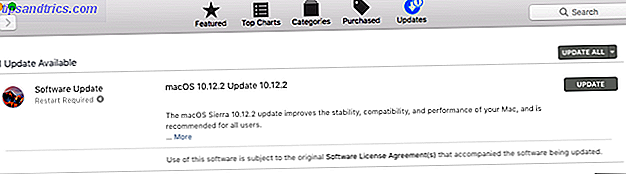
Les applications sont tout aussi faciles à gérer. Au lieu d'exécuter les assistants d'installation comme vous le faites sur Windows, vous suffit de faire glisser les fichiers .APP vers votre répertoire Applications. Comment installer et supprimer des logiciels Mac: 5 méthodes faciles Comment installer et supprimer des logiciels Mac: 5 méthodes faciles Commuté sur un Mac poignées avec les bases? Vous vous demandez comment installer un logiciel à partir de la ligne de commande? Vous avez d'anciennes applications Windows que vous devez simplement exécuter sur votre ordinateur Apple? Lire la suite . La plupart du temps, c'est tout. Trois tops. La suppression est aussi simple que la suppression du même fichier.
Et quand une application doit être mise à jour, c'est aussi un processus en un clic. Vous recevez un message contextuel indiquant qu'une mise à jour est disponible, vous cliquez sur OK et redémarrez l'application. Pas besoin de télécharger et de ré-exécuter les fichiers d'installation comme sur Windows. Tout est géré dans les coulisses. Bien sûr, tout cela est rendu possible par ...
2. App unifié et conception de système
J'aime que tout le système d'exploitation se sent comme un paquet complet avec une vision singulière. Quelle que soit l'application que vous lancez, l'esthétique, les menus et les conceptions générales suivent tous la même norme Mac. C'est juste ... intentionnel.
La barre de menu qui se trouve le long du bord supérieur de l'écran est magnifique. Il libère le besoin pour les applications d'afficher un menu dans leurs fenêtres, économisant ainsi sur l'espace de l'écran, mais rend également une expérience plus cohérente de l'application à l'application.
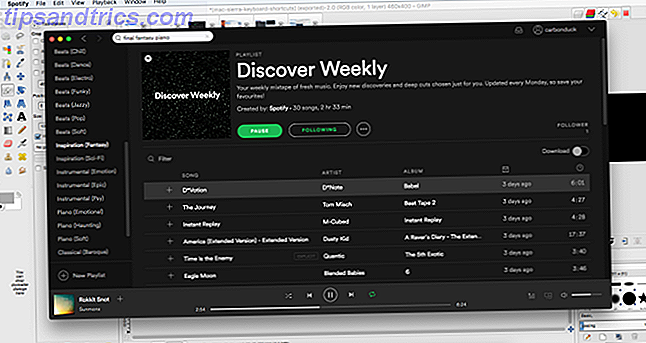
Ubuntu a soulevé cette idée dans les dernières versions d'Unity, leur propre environnement de bureau moderne, mais cela ne semble pas aussi simple et cohérent que dans MacOS. Même chose avec les applications Global Menu tierces. Ils sont tous un peu hors d'une manière ou d'une autre.
Dans l'ensemble, macOS se sent poli . Il représente ce qu'une expérience de distribution Linux dominante devrait être.
3. Excellentes applications par défaut
En tant que débutant à Mac, j'ai été agréablement surpris par le nombre d'applications géniales qui sont venues avec le système lui-même. Nous avons même écrit un guide sur les applications par défaut de Mac et ce qu'ils font - il y en a des dizaines, dont beaucoup sont comparables à des logiciels de qualité commerciale.
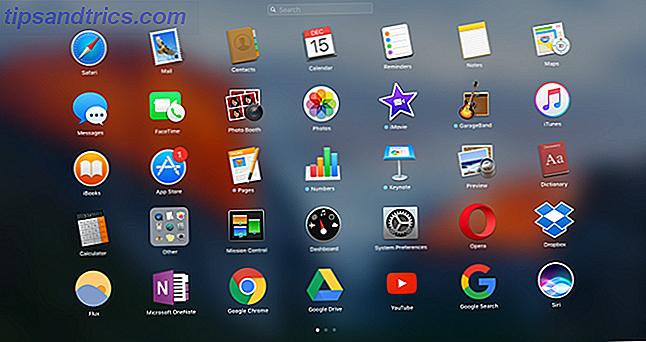
Plus particulièrement, vous obtenez Pages, Numbers et Keynote, qui sont assez utiles pour remplacer Word, Excel et PowerPoint. Vous obtenez Time Machine, ce qui est excellent pour garder vos données en toute sécurité. Sans oublier iTunes, qui est agréable pour la musique et les podcasts, et iBooks, ce qui est magnifique pour lire des ebooks.
D'autres qui me tiennent à cœur incluent Font Book (une manière absolument adorable de gérer les polices système), Maps (alternative intuitive à Google Maps), Rappels (bon pour la configuration des alertes personnelles), et Notes (rattrapant Evernote et OneNote) .
Vous n'obtenez pas ce type de qualité prête à l'emploi sous Windows ou Linux.
4. Raccourcis clavier personnalisés par application
Rappelez-vous le point sur la conception du système unifié de Mac? Eh bien, cela signifie que macOS peut faire des choses que Windows et Linux ne peuvent pas faire, comme la possibilité de contrôler et de personnaliser des applications individuelles au niveau du système d'exploitation.
Dans les Préférences Système de macOS (qui est similaire au Panneau de configuration sous Windows), il y a une section pour le clavier, et dans la section Clavier, il y a une section pour les raccourcis. Ici, vous pouvez ajouter des raccourcis clavier personnalisés pour des applications individuelles, y compris des applications système et des applications tierces.
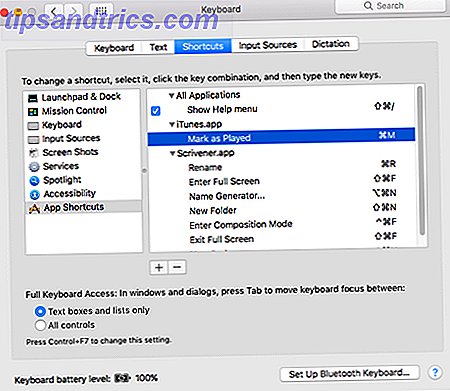
Ces raccourcis clavier peuvent être liés à n'importe quelle action de menu dans l'application. Par exemple, la section Podcasts d'iTunes comporte une action de menu qui indique que le podcast sélectionné est lu, mais cette action n'a pas de raccourci clavier par défaut. J'ai donc créé le mien, que vous pouvez voir dans la capture d'écran ci-dessus.
C'est super pratique pour les applications qui ne vous permettent pas de créer des raccourcis clavier personnalisés, et de nombreuses applications ne le font pas. Le seul qui me vient à l'esprit est GIMP! Bonne chance en essayant cela dans Windows.
macOS peut également gérer les raccourcis clavier personnalisés avancés en éditant le fichier ~/Library/KeyBindings/DefaultKeyBinding.dict . Je l'ai modifié pour que mes clés Home et End soient désormais liées au "Début de ligne" et à la "Fin de ligne" au lieu de "Début de document" et "Fin de document".
5. Finder + Aperçu + Spotlight
Ces trois caractéristiques sont les piliers de la productivité et de la facilité d'utilisation de macOS. Finder est l'équivalent Mac de File Explorer dans Windows. Aperçu est une application par défaut qui lit (et prévisualise) toutes sortes de types de fichiers. Spotlight est pour les recherches à l'échelle du système.
Maîtriser tous les trois est une étape importante pour devenir un maître de Mac, et ce sont ces trois caractéristiques qui font de Mac une joie de tous les jours, du moins en ce qui me concerne.
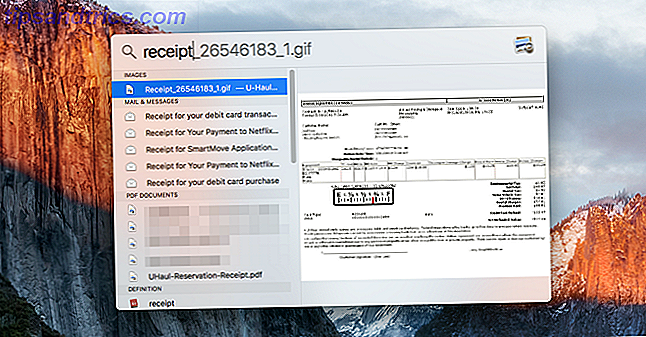
Finder a beaucoup de trucs cachés sous la surface, et ils sont assez subtils pour que beaucoup ne réalisent pas qu'ils existent. Consultez nos conseils essentiels pour Finder pour voir ce que sont ces derniers, tels que la possibilité d'ouvrir plusieurs dossiers dans des onglets distincts.
L'aperçu est la meilleure partie du Finder. Si vous avez un dossier plein d'images ou de documents PDF, par exemple, vous pouvez en sélectionner un et cliquer sur la touche Espace pour ouvrir un aperçu sans lancer une application. Cela peut vous faire économiser beaucoup de temps car vous n'aurez pas à démarrer quelque chose de lourd comme Photoshop juste pour voir une image. En savoir plus sur Aperçu avec ces trucs et astuces astucieux.
En ce qui concerne Spotlight, eh bien, tout fichier ou application sur votre système est à une seule touche. Il suffit d'appuyer sur Commande + Espace pour ouvrir la barre de recherche, et cette chose trouvera tout ce que vous voulez, peu importe où il se trouve sur votre système. C'est aussi incroyablement rapide. C'est ma méthode de choix pour lancer des applications. En savoir plus sur les raisons pour lesquelles Spotlight est si efficace pour la recherche.
6. Plusieurs postes de travail avec le contrôle de la mission
Je me souviens de ma première expérience avec Linux il y a toutes ces années (OpenSUSE, si vous êtes curieux) et de la façon dont j'ai été impressionné par la possibilité de basculer entre plusieurs bureaux virtuels. C'est une fonctionnalité si utile pour rester organisé lorsque vous travaillez plus de 8 heures par jour sur une seule machine.
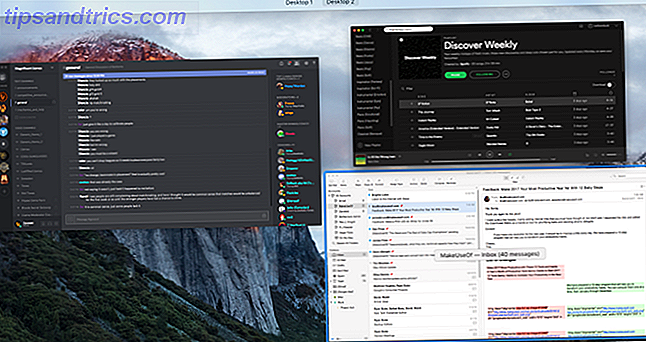
macOS n'a peut-être pas été le premier système d'exploitation à implémenter plusieurs bureaux, mais je pense vraiment qu'il a la meilleure implémentation, et tout cela grâce à la fonction Mission Control qui existe depuis OS X 10.7 Lion.
Windows 10 a essayé de répliquer ceci avec Virtual Desktops et la vue des tâches, mais macOS reste en tête en raison de sa meilleure interface, d'une meilleure prise en charge des raccourcis clavier et de la performance globale plus lisse. Tandis que la vue des tâches est juste «mec», le contrôle des missions est l'excellence.
7. Centre de notifications
Voici une autre fonctionnalité que Windows 10 a retiré de macOS: une barre latérale de notification qui peut glisser dans et hors d'un raccourci clavier unique. Mais encore une fois, comme pour Mission Control, le centre de notifications de macOS est en avance sur son équivalent Windows 10.
Pour commencer, le centre macOS prend en charge les widgets que vous pouvez ajouter, supprimer et organiser comme vous le souhaitez. Toute application que vous installez peut fournir son propre widget pour le centre de notifications, mais pas tous. Pourtant, la fonctionnalité existe et il est utile lorsqu'il est utilisé.
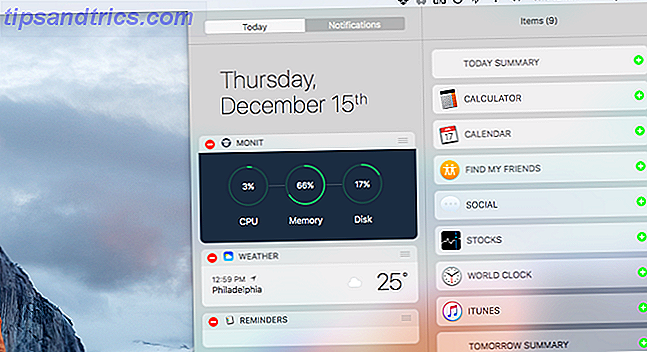
Pour un exemple de cette intégration, pensez à Postbox et Twitter. Si je pars pour une pause d'une heure, je peux revenir et ouvrir le Centre de notifications pour voir un historique des alertes par e-mail récentes et de nouvelles mises à jour de flux Twitter. Je peux également jeter un coup d'œil sur le widget météo pour une prévision instantanée, et le widget Calendrier pour voir mon emploi du temps pour le reste de la journée.
J'aime aussi le fait que le centre de notification macOS soit minimaliste. Cela montre seulement ce que vous devez savoir. Il n'y a pas d'encombrement, pas d'éléments inutiles, pas besoin d'effacer constamment les alertes ou les messages indésirables. Vous ne pouvez pas dire la même chose pour Windows 10.
Qu'est-ce que vous aimez à propos de macOS?
Il ya peu de temps, nous avons demandé aux utilisateurs réguliers ce qu'ils aimaient de leurs Macs: 8 raisons pour lesquelles les gens adorent leur Mac Boire de l'aide Kool: 8 raisons pour lesquelles les gens aiment leur Mac Quand vous pouvez acheter un ordinateur portable pour moins de 500 $ Un Chromebook répondra aux besoins informatiques de la plupart des gens, pourquoi les gens insistent-ils pour dépenser plus de 1000 $ sur un Mac? Lire la suite, et nous avons eu beaucoup de bonnes réponses. Les raisons communes étaient la durabilité physique, la fiabilité du système, la facilité d'utilisation, la conception esthétique et le service à la clientèle d'Apple.
Je n'ai pas encore bu le Kool-Aid, mais je peux voir pourquoi les gens tombent amoureux de ce système d'exploitation. Est-ce que je dis que c'est parfait? Bien sûr que non. Est-ce que je dis qu'il y a du mérite à l'expression «ça marche»? Absolument. Je ne crois plus que les Mac ne sont que pour les hipsters et les wannabes.
Et vous? Y at-il quelque chose qui pourrait vous convaincre de faire un essai? Si vous êtes un fan de Mac, dites-nous ce qu'il en est des Macs qui vous ont séduit. Laissez un commentaire pour nous en bas!
Crédit d'image: Master1305 via Shutterstock.com



